Ketika logo headphone tidak muncul di komputer, ini bisa menjadi sumber frustrasi karena mengindikasikan bahwa komputer tidak mendeteksi perangkat audio yang terhubung. Berikut adalah beberapa alasan umum dan solusi untuk masalah ini:
Periksa Koneksi Headphone
Pastikan headphone terhubung dengan benar ke port audio yang sesuai. Jika menggunakan port USB, coba hubungkan ke port yang berbeda untuk memastikan bukan masalah port.
Pengaturan Output Suara
Buka Control Panel, pilih Hardware and Sound, kemudian Sound. Di tab Playback, pastikan headphone diatur sebagai perangkat output default.
Update Driver Audio
Driver yang usang atau rusak dapat menyebabkan headphone tidak terdeteksi. Kunjungi situs web produsen komputer atau motherboard untuk mengunduh driver terbaru.
Troubleshooting Windows
Gunakan fitur Troubleshooter yang tersedia di Windows untuk mendeteksi dan memperbaiki masalah audio secara otomatis.
Periksa Pengaturan Audio di Aplikasi
Beberapa aplikasi memiliki pengaturan audio sendiri. Pastikan headphone dipilih sebagai output di pengaturan aplikasi tersebut.
Disable Front Panel Jack Detection
Jika menggunakan Realtek Audio Manager, coba disable opsi Front Panel Jack Detection untuk memaksa sistem mengenali headphone.
Bersihkan Port Audio
Debu atau kotoran di port audio dapat mengganggu koneksi. Matikan komputer dan bersihkan port dengan hati-hati.
Periksa Kondisi Headphone
Headphone yang rusak atau kabel yang putus juga bisa menjadi penyebab. Coba gunakan headphone lain untuk memeriksa apakah masalahnya terletak pada headphone itu sendiri.
Dengan mengikuti langkah-langkah ini, Anda dapat mengidentifikasi dan mengatasi masalah yang menyebabkan logo headphone tidak muncul di komputer Anda.
: Thelastsurvivors





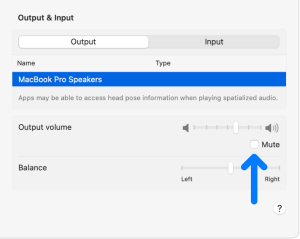
Be First to Comment